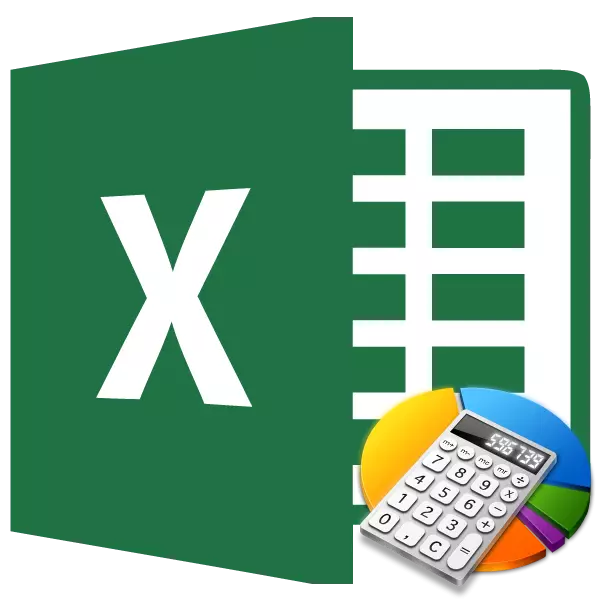
Agus roinnt ríomhanna á ndéanamh agat, ceanglaítear air méid na n-oibreacha a aimsiú. Is minic a dhéanann Cuntasóirí, innealtóirí, pleanálaithe, mic léinn institiúidí oideachais an cineál ríomhaireachta seo go minic. Mar shampla, tá an modh ríofa seo ar an éileamh ar an bhfaisnéis ar an méid iomlán pá do laethanta caite. D'fhéadfadh go mbeadh gá le cur i bhfeidhm an ghnímh seo i dtionscail eile, agus fiú do riachtanais tí. A ligean ar a fháil amach conas sa chlár Excel is féidir leat a ríomh ar an méid na n-oibreacha.
Méid na hoibre a ríomh
Ón an-ainm an ghnímh is léir gurb é méid na n-oibreacha torthaí iolraithe uimhreacha aonair a chur leis. I Excel, is féidir an gníomh seo a dhéanamh ag baint úsáide as foirmle matamaitice simplí nó gné speisialta den Summip a chur i bhfeidhm. Déanaimis machnamh go mion ar na modhanna seo ar leithligh.Modh 1: Foirmle Matamaitice a úsáid
Tá a fhios ag formhór na n-úsáideoirí gur féidir leat méid suntasach gníomhartha matamaiticiúla a dhéanamh, ní féidir leat comhartha a dhéanamh "=" i gcill folamh, agus ansin slonn a scríobh de réir rialacha na matamaitice. Is féidir an modh seo a úsáid chun méid na n-oibreacha a aimsiú. Ríomhann an clár, de réir rialacha matamaitice, na hoibreacha láithreach, agus ní chuireann sé ach iad i méid iomlán.
- Suiteáil an comhartha "comhionann" (=) sa chill ina mbeidh toradh na ríomhanna a tháirgtear aschur. Scríobhaimid síos an léiriú ar an méid oibreacha ar an teimpléad seo a leanas:
= A1 * B1 * ... + A2 * B2 * ... + A3 * B3 * ... + ...
Mar shampla, ar an mbealach seo, is féidir an abairt a ríomh:
= 54 * 45 + 15 * 265 + 47 * 12 + 69 * 78
- Chun a thoradh a ríomh agus a aschur ar an scáileán, cliceáil ar an gcnaipe Iontrála ar an méarchlár.
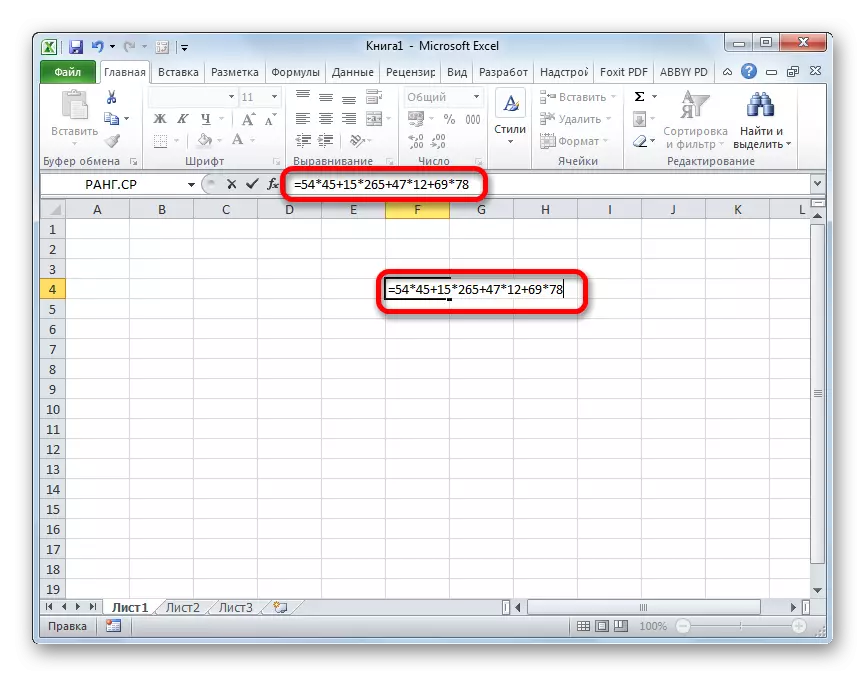
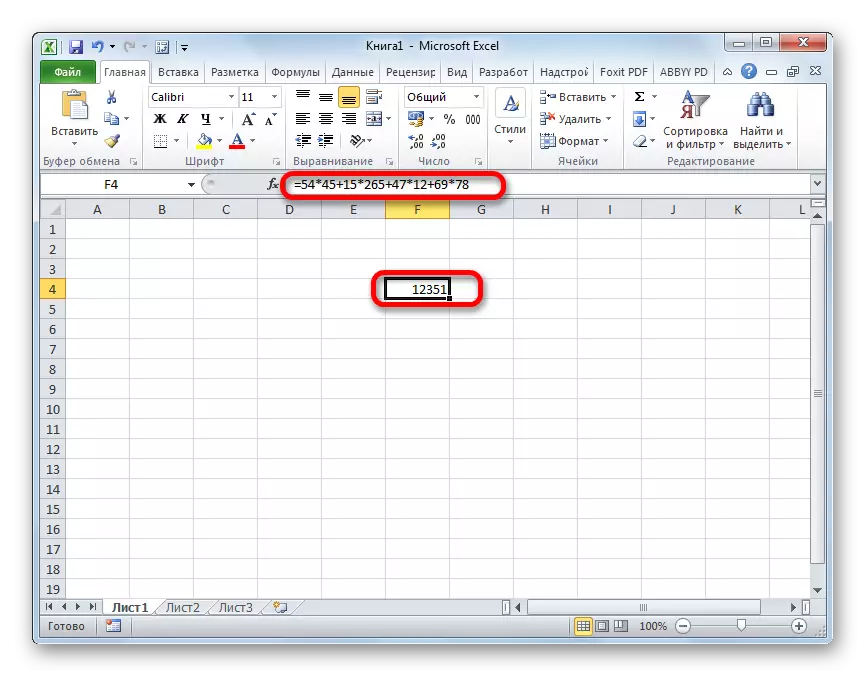
Modh 2: Oibrigh le tagairtí
In ionad uimhreacha sonracha san fhoirmle seo, is féidir leat naisc a shonrú leis na cealla ina bhfuil siad suite. Is féidir na naisc a iontráil de láimh, ach tá sé níos áisiúla é seo a dhéanamh trí aibhsiú tar éis an "=", "+" nó "*" comhartha, ina bhfuil uimhir.
- Mar sin, scríobh láithreach an abairt, nuair a léirigh in ionad uimhreacha naisc le cealla.
- Ansin, chun ríomh, cliceáil ar an gcnaipe Iontrála. Taispeánfar toradh an ríomh.
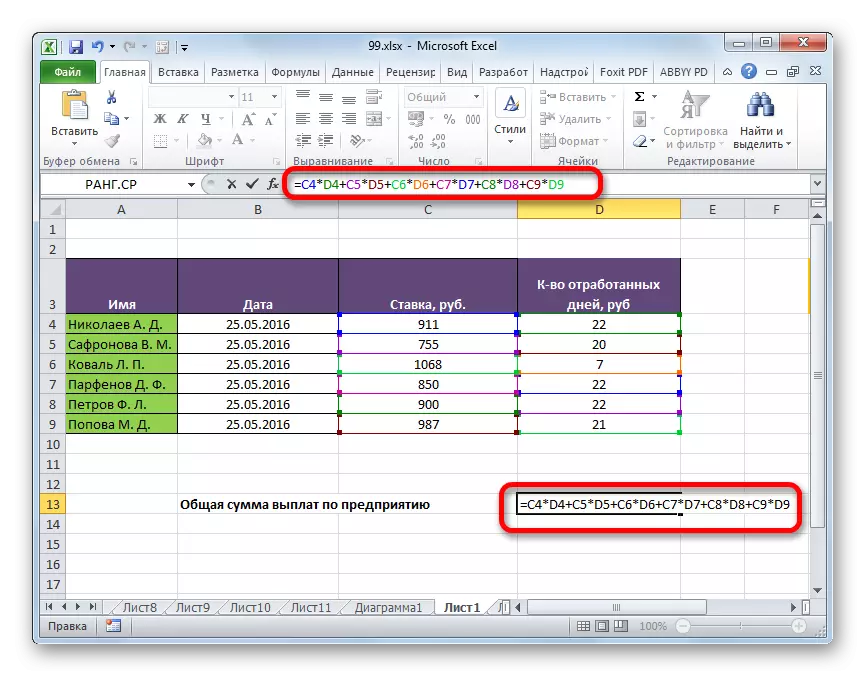
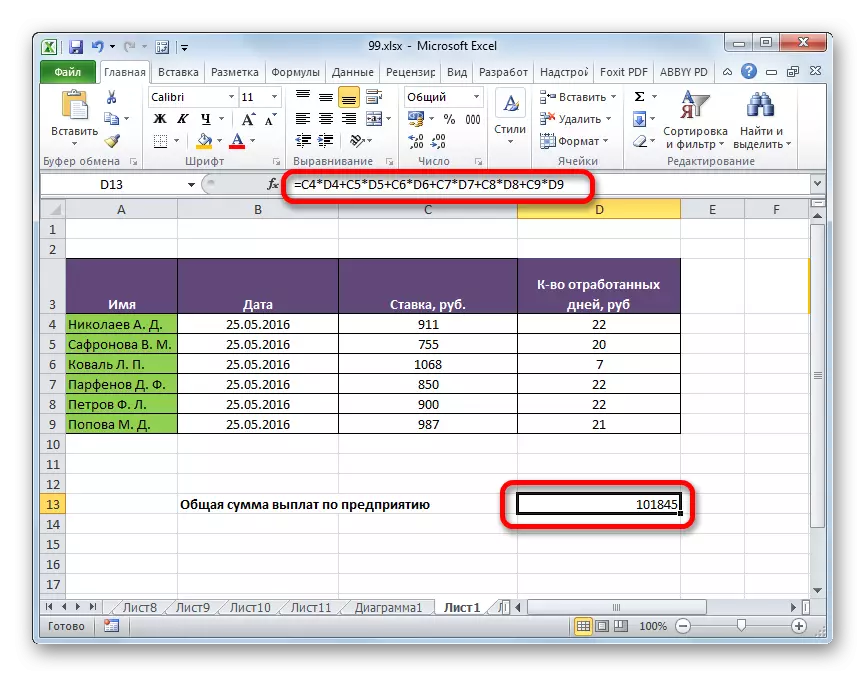
Ar ndóigh, tá an cineál seo ríomh simplí go leor agus iomasach, ach má tá a lán luachanna i dtábla gur gá duit a iolrú, agus ansin huaire, is féidir an modh seo a ghlacadh go leor ama.
Ceacht: Oibrigh le foirmlí in Excel
Modh 3: An fheidhm Summice a úsáid
D'fhonn méid na hoibre a ríomh, is fearr le roinnt úsáideoirí feidhm speisialta atá deartha go sonrach le haghaidh seo - Dream.
Labhraíonn ainm an oibreora seo faoina chuspóir dó féin. Is é an buntáiste a bhaint as an modh seo roimh an gceann roimhe seo ná gur féidir leat na eagair iomlána a láimhseáil ag an am céanna, seachas gníomhartha a dhéanamh le gach uimhir nó cill ar leithligh.
Tá an comhchineáil seo ag comhréir na feidhme seo:
Sumpure (eagar1; array2; ...)
Is raonta sonraí iad argóintí an oibreora seo. Ag an am céanna, déanann grúpaí iolraí iad a ghrúpáil. Is é sin, má tá tú ag repel as an teimpléad, labhair muid faoi thuas thuas (A1 * B1 * ... + A2 * B2 * ... + A3 * B3 * ... + ...), ansin iolraitheoirí an ghrúpa A atá lonnaithe sa dara sraith, sa dara grúpa B, sa tríú - grúpaí C, etc. Ní mór na raonta seo a bheith mar an cineál céanna agus comhionann ar fhad. Is féidir leo a bheith suite, go hingearach agus go cothrománach. San iomlán, is féidir leis an oibreoir seo oibriú le líon na n-argóintí ó 2 go 255.
Is féidir an fhoirmle don sampla a thaifeadadh láithreach sa chill chun an toradh a aschur, ach tá go leor úsáideoirí níos éasca agus níos éasca a ríomh tríd an Máistir Feidhmeanna.
- Roghnaigh an chill ar an mbileog ina dtaispeánfar an toradh deiridh. Cliceáil ar an gcnaipe "Feidhm Greamaigh". Tá sé maisithe i bhfoirm picteagraim agus tá sé suite ar thaobh na láimhe clé den réimse teaghrán foirmle.
- Tar éis sonraí a ghintear an t-úsáideoir, tosaíonn na feidhmeanna máistir. Tairgeann sé liosta de na go léir, le heisceacht bheag, oibreoirí ar féidir leat a bheith ag obair orthu i excele. Chun an fheidhm a theastaíonn uait a fháil, téigh go dtí an chatagóir "Matamaitice" nó "liosta iomlán aibítre". Tar éis an t-ainm a fháil "Sumbpture", aibhsímid é agus cliceáil ar an gcnaipe "OK".
- Tosaítear ar an bhfuinneog argóint. De réir líon na n-argóintí is féidir a bheith aige ó 2 go 255 réimse. Is féidir seoltaí na raonta a thiomáint de láimh. Ach beidh sé go leor ama. Is féidir leat a dhéanamh beagán difriúil. Suiteáil an cúrsóir sa chéad réimse agus cuir béim ar an sraith den chéad argóint ar an mbileog leis an gcnaipe ar chlé. Ar an mbealach céanna, gníomhaímid leis an dara ceann agus leis na raonta go léir ina dhiaidh sin a bhfuil a chomhordaitheoirí ar taispeáint láithreach sa réimse comhfhreagrach. Tar éis na sonraí go léir a iontráil, brúigh an cnaipe "OK" ag bun na fuinneoige.
- Tar éis na ngníomhartha seo, táirgeann an clár go neamhspleách na ríomhanna riachtanacha go léir agus taispeántar an toradh deiridh sa chill a leagadh béim air sa chéad mhír den teagasc seo.
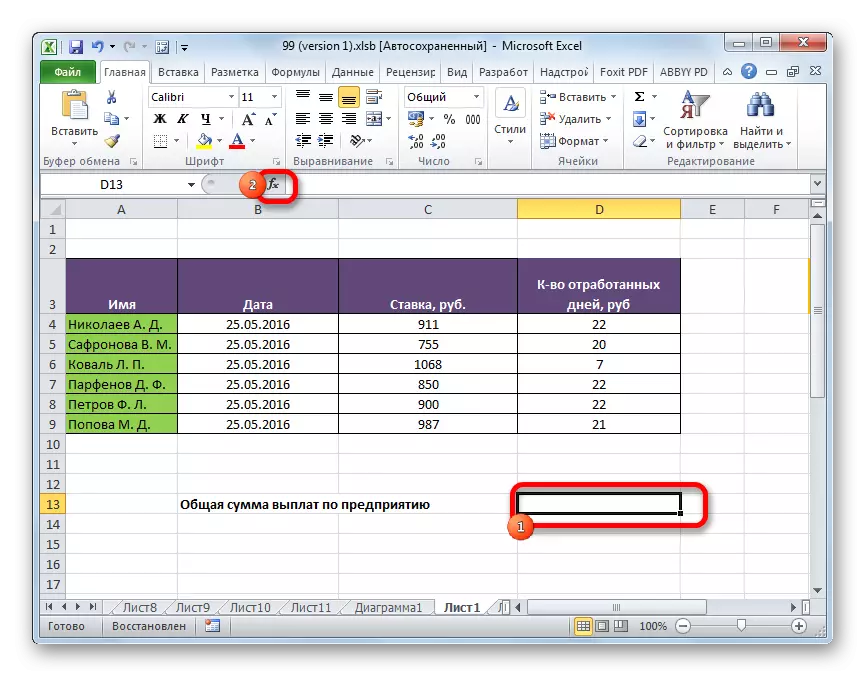

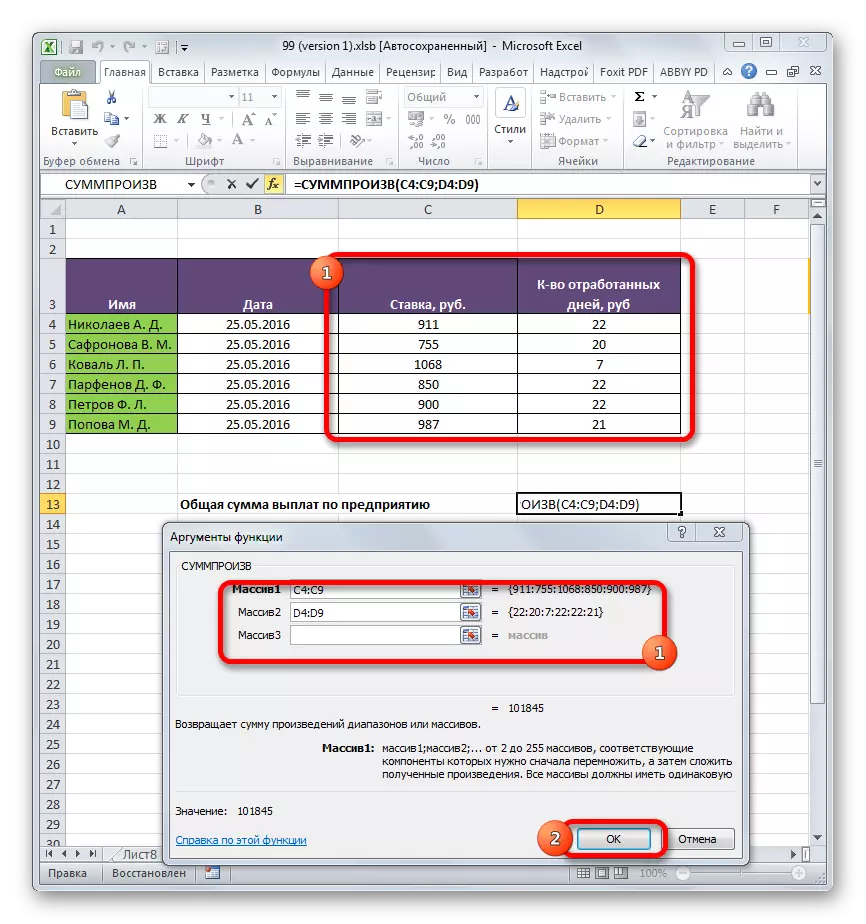
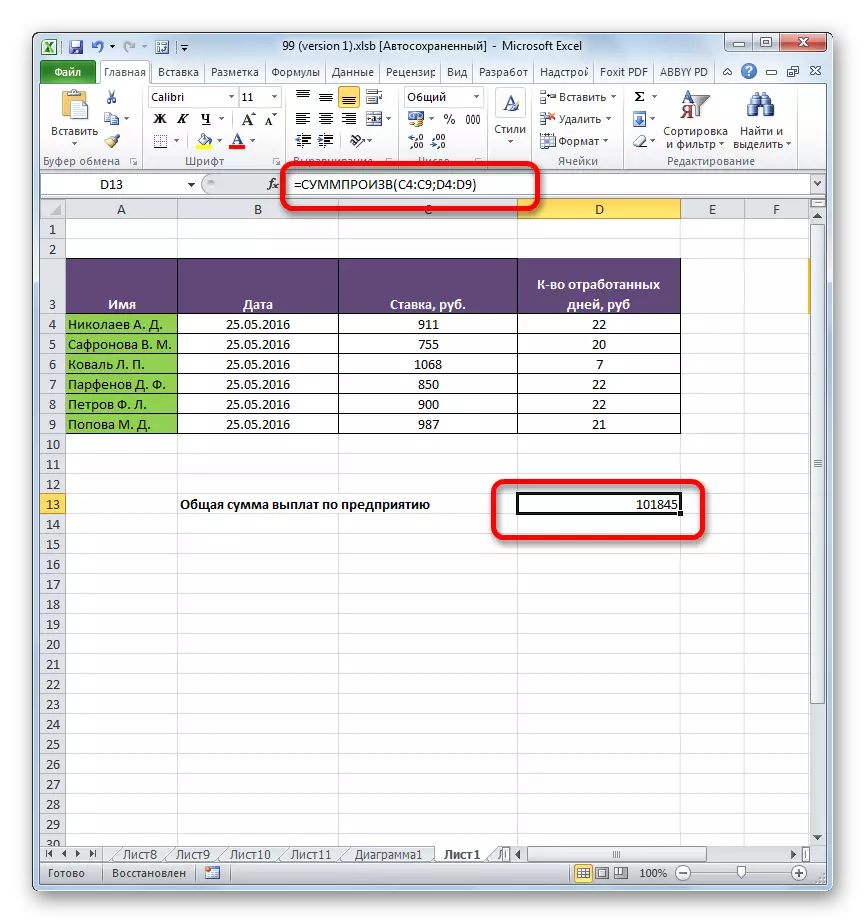
Ceacht: Feidhmeanna Draoi i Excel
Modh 4: Feidhm Iarratais de réir riocht
Is é an fheidhm go maith agus ar an bhfíric gur féidir é a chur i bhfeidhm de réir riocht. Déanfaimid anailís ar an gcaoi a ndéantar é seo ar shampla ar leith.
Tá tábla tuarastail againn agus chaith muid laethanta fostaithe an fhiontair i dtrí mhí go míosúil. Ní mór dúinn a fháil amach cé mhéad a thuill fostaí Parfenov D.F. ar fud na tréimhse seo.
- Ar an mbealach céanna, mar an t-am roimhe seo, glaoigh ar fhuinneog na n-argóintí feidhm an choigoin. Sa chéad dá réimse, tugaimid le fios mar eagair de réir na raonta ina léirítear ráta na bhfostaithe agus líon na laethanta a chaith siad. Is é sin, déanaimid gach rud mar atá sa chás roimhe seo. Ach sa tríú réimse, leag muid comhordanáidí an eagar, ina bhfuil ainmneacha na bhfostaithe. Díreach tar éis an tseolta, cuir taifead leis:
= "Parfenov d.f."
Tar éis na sonraí go léir a dhéantar, cliceáil ar an gcnaipe "OK".
- Déanann an t-iarratas ríomh. Ní chuirtear ach línte san áireamh, ina bhfuil ainm "Parfenov D.F", is é sin, an rud atá de dhíth orainn. Taispeántar toradh na ríomhanna i gcill réamh-roghnaithe. Ach is é an toradh nialas. Tá sé seo mar gheall ar an bhfíric go bhfuil an fhoirmle san fhoirm ina bhfuil sé anois, oibríonn sé go mícheart. Ní mór dúinn é a thiontú beagán.
- D'fhonn an fhoirmle a thiontú, roghnaigh an chillín leis an luach deiridh. Gníomhaíochtaí a dhéanamh sa teaghrán foirmle. Tógann an argóint leis an gcoinníoll na lúibíní, agus idir é agus argóintí eile an pointe le hathrú camóg go dtí an comhartha iolraithe (*). Cliceáil ar an gcnaipe Iontrála. Tagann an clár comhaireamh agus tugann an t-am seo an luach ceart. Fuaireamar méid iomlán tuarastail ar feadh trí mhí, atá mar gheall ar fhostaí na cuideachta Parthenov D. F.


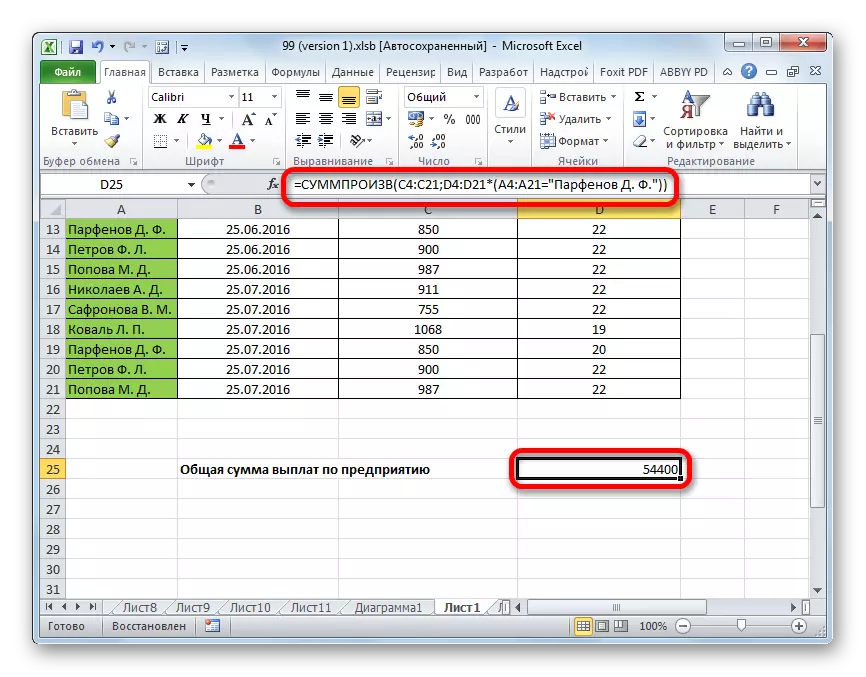
Ar an mbealach céanna, is féidir coinníollacha a chur i bhfeidhm ní hamháin don téacs, ach freisin leis na huimhreacha le dátaí, ag cur comharthaí na gcoinníollacha "", "=", "".
Mar a fheiceann tú, tá dhá phríomhbhealach ann chun méid na n-oibreacha a ríomh. Mura bhfuil na sonraí i bhfad ró, tá sé níos éasca foirmle simplí matamaitice a úsáid. Nuair a bhíonn líon mór uimhreacha bainteach leis an ríomh, sábhálfaidh an t-úsáideoir méid suntasach dá chuid ama agus dá hiarrachtaí má thógann sé cumais feidhm speisialaithe an achoimre. Lena chois sin, le cabhair ón oibreoir céanna, is féidir leat a ríomh faoin gcoinníoll nach bhfuil an fhoirmle is gnách a fhios conas a dhéanamh.
